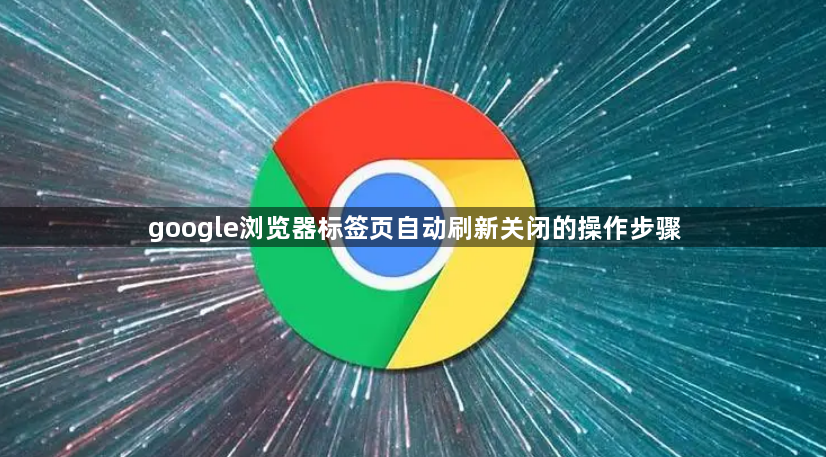
打开Chrome浏览器,在地址栏输入`chrome://flags/automatic-tab-discarding`并按回车键。页面加载后找到“自动丢弃后台的标签页”选项,将其状态从默认改为“已停用”。完成设置后点击网页底部的“立即重新启动”按钮,使更改生效。此操作可阻止浏览器因内存优化策略自动刷新标签页。
若上述方法无效,可通过任务管理器彻底结束所有Chrome相关进程。右键单击Windows任务栏选择任务管理器,在进程选项卡中找到Google Chrome条目,逐一右键结束任务。确保无残留进程后重新打开浏览器,检查自动刷新是否已停止。
对于由扩展程序引发的自动刷新问题,进入扩展程序管理页面(地址栏输入`chrome://extensions/`),逐一检查已安装的插件。发现可疑扩展时,点击对应的删除或禁用按钮。部分扩展可能通过定时脚本实现刷新功能,需特别注意那些标注为“Auto Refresh”的工具。
访问特定网站时若遇到强制刷新现象,可尝试修改Internet属性设置。同时按下Windows+R键打开运行窗口,输入inetcpl.cpl回车进入控制面板。切换至安全选项卡并点击自定义级别按钮,在杂项部分找到“允许META REFRESH”,选择禁用后点击确定并重启计算机。
通过上述步骤逐步操作,用户能够有效关闭Google浏览器标签页的自动刷新功能。所有方法均基于官方原生功能实现,配合基础交互即可完成完整配置流程。
